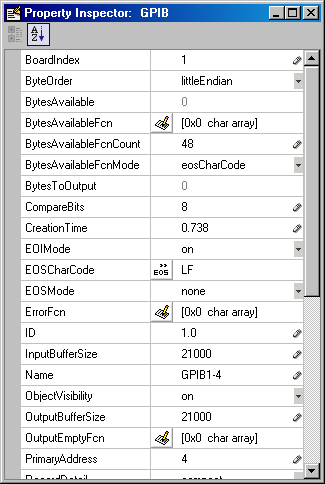Вы устанавливаете желаемое инструментальное поведение объекта путем конфигурирования значений свойств. Можно сконфигурировать значения свойств с помощью set функционируйте или запись через точку, или путем определения имени свойства / пары значения свойства во время создания объекта. Можно возвратить значения свойств с помощью get функционируйте или запись через точку.
Интерфейсные объекты обладают двумя типами свойств: основные свойства и интерфейсно-специфичные свойства. (Эти свойства принадлежат только самому интерфейсному объекту и интерфейсу, не к инструменту.) Свойства Base поддерживаются для всех интерфейсных объектов (последовательный порт, GPIB, VISA-VXI, и так далее), в то время как интерфейсно-специфичные свойства поддерживаются только для объектов данного интерфейсного типа. Например, BaudRate свойство поддерживается только для последовательного порта и последовательных ВИЗОЙ объектов.
Объекты устройства также обладают двумя типами свойств: основные свойства и специфичные для устройства свойства. В то время как объекты устройства обладают основными свойствами, имеющими отношение к объекту и интерфейсу, они также обладают любым количеством специфичных для устройства свойств, как задано в инструментальном драйвере для конфигурирования инструмента. Например, объект устройства представление осциллографа может отряды такие свойства как DisplayContrast, InputRange, и MeasurementMode. Когда вы устанавливаете эти свойства, вы непосредственно конфигурируете настройки осциллографа.
Чтобы получить список опций, можно использовать на функции, нажать клавишу Tab после ввода функции на командной строке MATLAB®. Список расширяется, и можно прокрутить, чтобы выбрать свойство или значение. Для получения информации об использовании этой функции завершения вкладки "Дополнительно" смотрите Используя Заполнение клавишей Tab для Функций.
Если инструментальный объект создается, можно использовать set функционируйте, чтобы возвратить все его конфигурируемые свойства в переменную или в командную строку. Кроме того, если свойство имеет конечное множество значений вектора символов, set возвращает эти значения.
Чтобы получить список опций, можно использовать на функции, нажать клавишу Tab после ввода функции на командной строке MATLAB. Список расширяется, и можно прокрутить, чтобы выбрать свойство или значение. Для получения информации об использовании этой функции завершения вкладки "Дополнительно" смотрите Используя Заполнение клавишей Tab для Функций.
Property Inspector позволяет вам смотреть и установить свойства для одного или нескольких инструментальных объектов. Это предоставляет список всех свойств и отображает их текущие значения.
Устанавливаемые свойства в списке сопоставлены с устройством редактирования, которое подходит для значений, принятых конкретным свойством. Например, графический интерфейс пользователя настройки коллбэка, чтобы установить ErrorFcn, всплывающее меню, чтобы установить RecordMode, и текстовое поле, чтобы задать TimerPeriod. Значения для свойств только для чтения отображаются серым.
Вы открываете Property Inspector с inspect функция. В качестве альтернативы можно открыть Property Inspector через браузер Рабочей области путем щелчка правой кнопкой по инструментальному объекту и выбора Call Property Inspector из контекстного меню, или путем двойного клика по объекту.